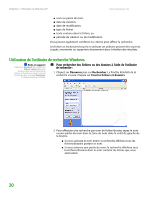Gateway MX6920h 8511135 - Gateway Notebook User Guide (French) - Page 24
Copie et déplacement de fichiers et de dossiers, Copier, Coller, Couper
 |
View all Gateway MX6920h manuals
Add to My Manuals
Save this manual to your list of manuals |
Page 24 highlights
www.gateway.com Gestion des fichiers et des dossiers Copie et déplacement de fichiers et de dossiers Important Le Presse-papiers stocke tout ce que vous coupez ou copiez jusqu'à ce que vous coupiez ou copiez à nouveau. Le Presse-papiers contient alors uniquement les nouvelles informations. Par conséquent, vous pouvez coller la copie d'un fichier ou d'un dossier dans plusieurs emplacements, mais dès que vous copiez ou coupez un fichier ou un dossier différent, le fichier ou le dossier original est supprimé du Presse-papiers. Aide et support Cliquez sur Démarrer, puis cliquez sur Aide et support pour plus d'informations sur la copie et le déplacement de fichiers et de dossiers. Tapez les mots clés copie de fichiers et de dossiers ou déplacement de fichiers ou de dossiers dans le champ Rechercher et cliquez ensuite sur la flèche. Les opérations requises pour copier et déplacer des fichiers s'appellent copier, couper et coller. Lorsque vous copiez et collez un fichier ou un dossier, vous placez une copie du fichier ou du dossier dans le Presse-papiers Windows qui la stocke provisoirement. Ensuite, vous sélectionnez le dossier dans lequel vous voulez placer la copie (le dossier de destination) et vous la collez dans ce dossier. Lorsque vous coupez et collez un fichier ou un dossier, vous le supprimez de son emplacement original et vous le placez dans le Presse-papiers Windows. Ensuite, vous sélectionnez le dossier dans lequel vous voulez placer le fichier ou le dossier et vous le collez dans ce dossier. Pour copier un fichier ou un dossier vers un autre dossier : 1 Localisez le fichier ou le dossier que vous voulez copier. Pour plus d'informations, consultez "Affichage des lecteurs" à la page 15 et "Recherche de fichiers" à la page 19. 2 Cliquez avec le bouton droit (de la souris ou du pavé tactile) sur le fichier ou le dossier que vous voulez copier. Un menu contextuel s'affiche sur le bureau. 3 Cliquez sur Copier dans le menu contextuel. 4 Ouvrez le dossier de destination. 5 Placez le curseur dans le dossier de destination et cliquez sur le bouton droit de la souris. 6 Cliquez sur Coller. Une copie du fichier ou du dossier apparaît dans le nouveau dossier. Pour déplacer un fichier ou un dossier vers un autre dossier : 1 Localisez le fichier ou le dossier que vous voulez déplacer. Pour plus d'informations, consultez "Affichage des lecteurs" à la page 15 et "Recherche de fichiers" à la page 19. 2 Cliquez avec le bouton droit (de la souris ou du pavé tactile) sur le fichier ou le dossier que vous voulez déplacer. Un menu contextuel s'affiche sur le bureau. 3 Cliquez sur Couper dans le menu contextuel. 4 Ouvrez le dossier de destination. 5 Placez le curseur dans le dossier de destination et cliquez sur le bouton droit de la souris. 6 Cliquez sur Coller. Le fichier ou le dossier déplacé apparaît dans le nouveau dossier et est supprimé du dossier original. 17